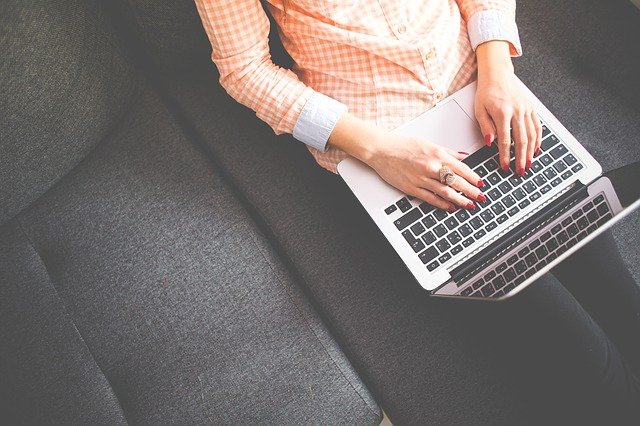
こんにちは、さいだーです。

テンプレートを作るときに、した方がいい設定を知りたい。
こんなお悩みを解決します。
本記事のテーマ
fl studioテンプレートの作成方法
テンプレート作成でやっておきたい事
記事を書いている自分は、
海外のyoutubeを見ながら独学でfl studioを2年半ほど使用。
本記事では「テンプレートの作り方が分からない。」方に向けて解説していきます。
この記事を読んでいただければ、
テンプレートを作成できるよになって、
fl studioで快適な作業ができるようになります。
ではやっていきましょ。
テンプレートの作成【初心者向け】
まずは、
テンプレートの作成方法を解説していきます。
やり方は簡単。
チャンネルラックとミキサーに、
自分がよく使うシンセやプラグインを入れましょう。
参考↓
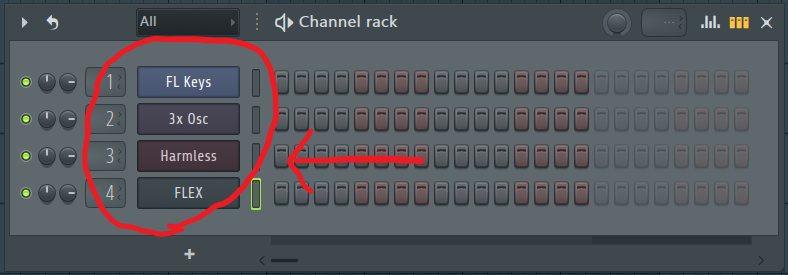

もし

という方に向けて、
fl studio既存のおすすめシンセ、プラグインを紹介している記事がありますので、
その記事を見ていただければ自分に合った物が見つかると思います。
記事はこちら↓
-

-
【初心者必見】fl stduio既存のおすすめシンセ【6つ紹介】
続きを見る
-

-
【初心者必見】fl studio既存のおすすめプラグイン【6選】
続きを見る
チャンネルラックとミキサーにシンセやプラグインを入れたら、
後はこのテンプレートを保存したら完了です。
保存方法はこちらの記事で紹介していますので、
こちらの記事をどうぞ↓
-

-
【簡単】fl studioテンプレートの保存方法【1分で終わります】
続きを見る
テンプレート作成でやっておきたい事
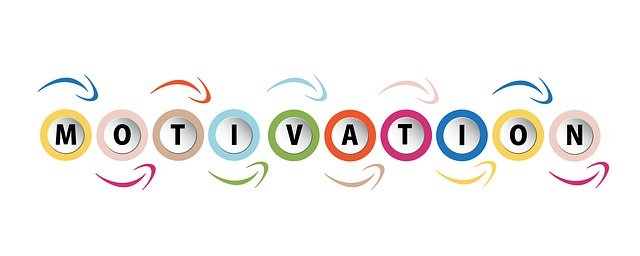
テンプレート作成する時にやっておきたいことが2つあります。
やっておきたい事軽くする設定
色分け
色分けする理由としては、
これはベース、これはコードと判別がしやすくなる。
色を付けることで、
プレイリスト上のこのトラックにはこの音を入れようという意識が出て、
見やすくなる。
この理由から色分けはした方がいいと思ってます。
それとテンプレートを作成するときにやっておけば、
毎回を色分けしなくてすみます。
色分けの方法は、
↓こちらの記事に書いてあります。
-

-
fl studioの色分け方法を解説!ピアノロールの色を変えたい人必見!
続きを見る
軽くする設定
こちらの設定はしなくてもいいですが、
しておいた方がfl stduioでの作業が快適になると思うので紹介します。
やり方はこちらの記事からどうぞ↓
-

-
fl studioを軽くする方法!CPU負荷で重い原因を解決!
続きを見る
この設定をしておけば、
作曲作業中のトラブルが減ると思うのでお勧めです。